فهرست
یو له خورا مهم او پراخه کارول شوي دندو څخه چې موږ په Excel کې د VBA سره د کار کولو پرمهال راځو د اړینو معلوماتو چاپ کول دي. نن ورځ په دې مقاله کې، زه به تاسو ته وښیم چې تاسو څنګه کولی شئ په Excel VBA کې د مناسبو مثالونو او انځورونو سره ډاټا چاپ کړئ.
د تمرین کاري کتاب ډاونلوډ کړئ
د تمرین لپاره دا د تمرین کاري کتاب ډاونلوډ کړئ کله چې تاسو دا مقاله لوستلئ.
VBA Print.xlsm
د Excel VBA سره د ډیټا چاپ کولو مرحلې 2>
دلته ما د مارتین کتاب پلورنځي په نوم د کتاب پلورنځي د نومونو، ډولونو ، او قیمتونو سره یو معلومات ترلاسه کړل.
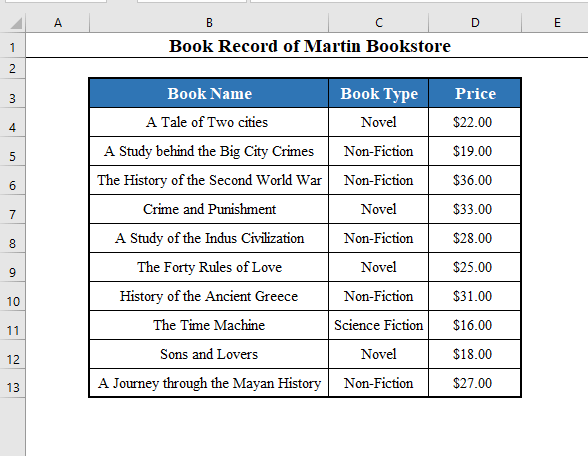
نن موږ به زده کړو چې څنګه کولی شو دا ډاټا سیټ د VBA سره چاپ کړو.
لومړی ګام: د چاپ کولو لپاره د VBA ایډیټر خلاصول په Excel کې
په خپل کیبورډ کې ALT+F11 فشار ورکړئ. دا به د Visual Basic Editor پرانیزي.
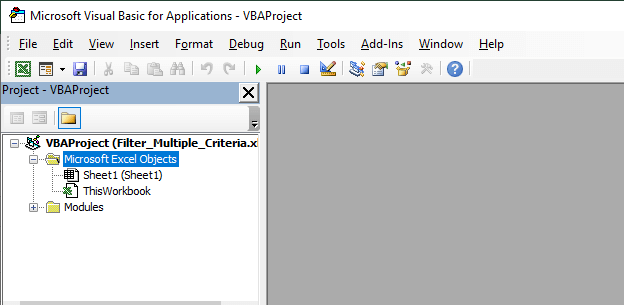
نور ولولئ: په Excel کې د چاپ ساحه څنګه تنظیم کړئ ( 5 میتودونه)
دوهمه مرحله: په Excel کې د چاپ کولو لپاره د نوي ماډل داخلول
د داخلولو اختیار ته لاړشئ>VBA اوزار بار. کلیک وکړئ داخل کړئ > ماډل د نوي ماډل د پرانستلو لپاره.
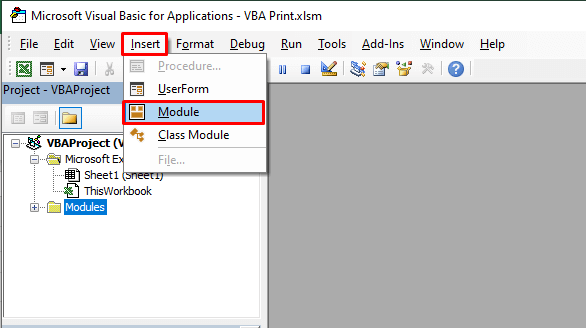
اړونده منځپانګه: په Excel کې د ګریډ لاینونو چاپولو څرنګوالی (2 لارې)
درېیم ګام: په Excel کې د چاپ کولو لپاره د VBA کوډ داخلول
د Module1 په نوم یو نوی ماډل به خلاص شي. هلته لاندې VBA کوډ دننه کړئ.
⧭ د VBA کوډ:
6625
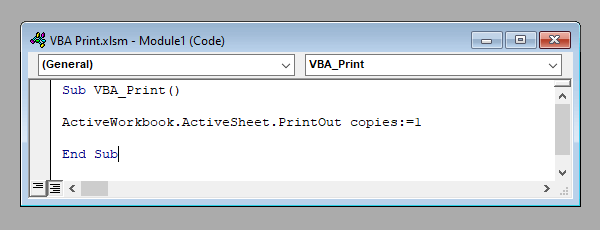
⧭ یاداښتونه :
- دلته، زه غواړم چاپ کړمزما د کاري کتاب فعاله کاري پاڼه. د کومې بلې کاري پاڼې د چاپولو لپاره، د کاري پاڼې نوم مستقیم په کوډ کې ولیکئ.
د مثال په توګه، د Sheet1 په نوم د کاري پاڼې چاپ کولو لپاره، وکاروئ:
ActiveWorkbook.Worksheets("Sheet1").د چاپ کاپي:=1
- تاسو کولی شئ د هغه کاري کتاب څخه هم چاپ کړئ چې فعال نه وي. د مثال په توګه، د Workbook1 په نامه د کاري کتاب څخه د Sheet1 چاپولو لپاره، وکاروئ:
کاري کتاب("Workbook1").Worksheets("Sheet1" د چاپ کولو کاپي:=1
- دلته موږ د کاري پاڼې یوازې یوه کاپي چاپ کوو. که تاسو غواړئ چې له یو څخه ډیر کاپي چاپ کړئ، د دې مطابق کاپيز ملکیت بدل کړئ.
- که تاسو غواړئ څو کاري پاڼې چاپ کړئ او د چاپ کولو پرمهال یې کولیټ کړئ، ستاسو لپاره یو اختیار هم شتون لري. د VBA د PrintOut فنکشن د Collate په نوم ملکیت لري. دا د رښتیا لپاره تنظیم کړئ.
ActiveWorkbook.ActiveSheet.PrintOut کاپي:=10, Collate:=True
اړونده منځپانګه: ایکسیل VBA: څنګه د چاپ ساحه په متحرک ډول تنظیم کړئ (7 لارې)
ورته لوستل:
- د ځانګړي شیټونو چاپولو لپاره د ایکسل تڼۍ (په اسانۍ ګامونو سره)
- څنګه په اکسیل کې افقی ډول چاپ کړئ (4 میتودونه)
- ډیری ایکسل چاپ کړئ د VBA سره واحد PDF فایل ته شیټونه (6 معیارونه)
- په Excel کې د سرلیکونو چاپ کول غیر فعال دي، دا څنګه فعال کړئ؟
- څنګه چاپ کړئ د ایکسل شیټ په A4 اندازه (4 لارې)
ګام4: په Excel کې د چاپ کولو لپاره د VBA کوډ چلول
وروسته له دې چې د VBA کوډ په سمه توګه داخل کړئ، د Macro په کلیک کولو سره چل کړئ چل کړئ اختیار په VBA Toolbar کې.
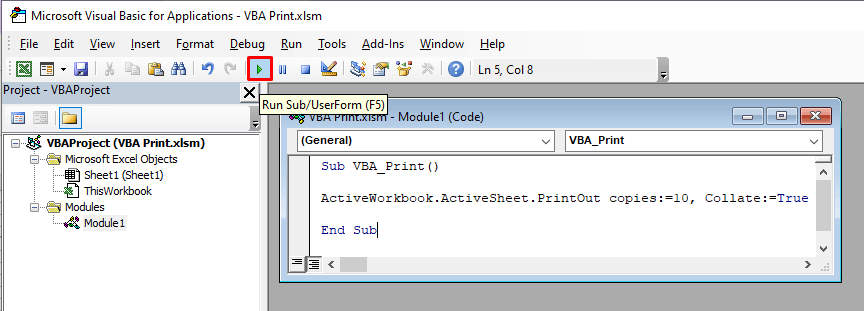
اړونده منځپانګه: Excel VBA: د ډیری رینجونو لپاره د چاپ ساحه وټاکئ ( 5 بېلګې)
پنځم ګام: وروستی محصول: د VBA سره چاپ کړئ
که تاسو کولی شئ په بریالیتوب سره کوډ ولیکئ او چل کړئ، تاسو به ومومئ کاري پاڼه ستاسو په چاپګر کې چاپ شوې، او یوه کوچنۍ کړکۍ داسې ښکاري.
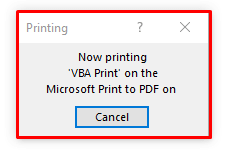
اړونده منځپانګه: ایکسل VBA: د حجرو د چاپ لړۍ ( 5 اسانه طریقې)
د یادولو وړ شیان
دلته موږ د VBA پرنټ آوټ فنکشن کارولی دی . په VBA کې یو بل فنکشن شتون لري چې د PrintPreview په نوم یادیږي، کوم چې د چاپ کولو دمخه د معلوماتو مخکتنه ښیي.
د PrintPreview فنکشن ترکیب دی د PrintOut فنکشن په څیر، یوازې د PrintOut پرځای PrintPrview وکاروئ.
ActiveWorkbook.ActiveSheet.PrintPreview
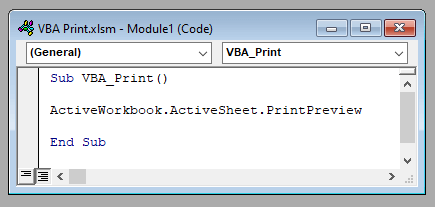
دا به ستاسو د کاري پاڼې مخکتنه د چاپ کولو دمخه ښکاره کړي.
21>
نتیجې 5>
نو، دا هغه طریقه ده چې تاسو یې کولی شئ د ایکسل ورک شیټ څخه هر ډول ډاټا د VBA سره چاپ کړئ. ایا تاسو کومه پوښتنه لرئ؟ له موږ څخه پوښتنه وکړئ وړیا احساس وکړئ. او د نورو پوسټونو او تازه معلوماتو لپاره زموږ د سایټ ExcelWIKI لیدنه مه هیروئ.

